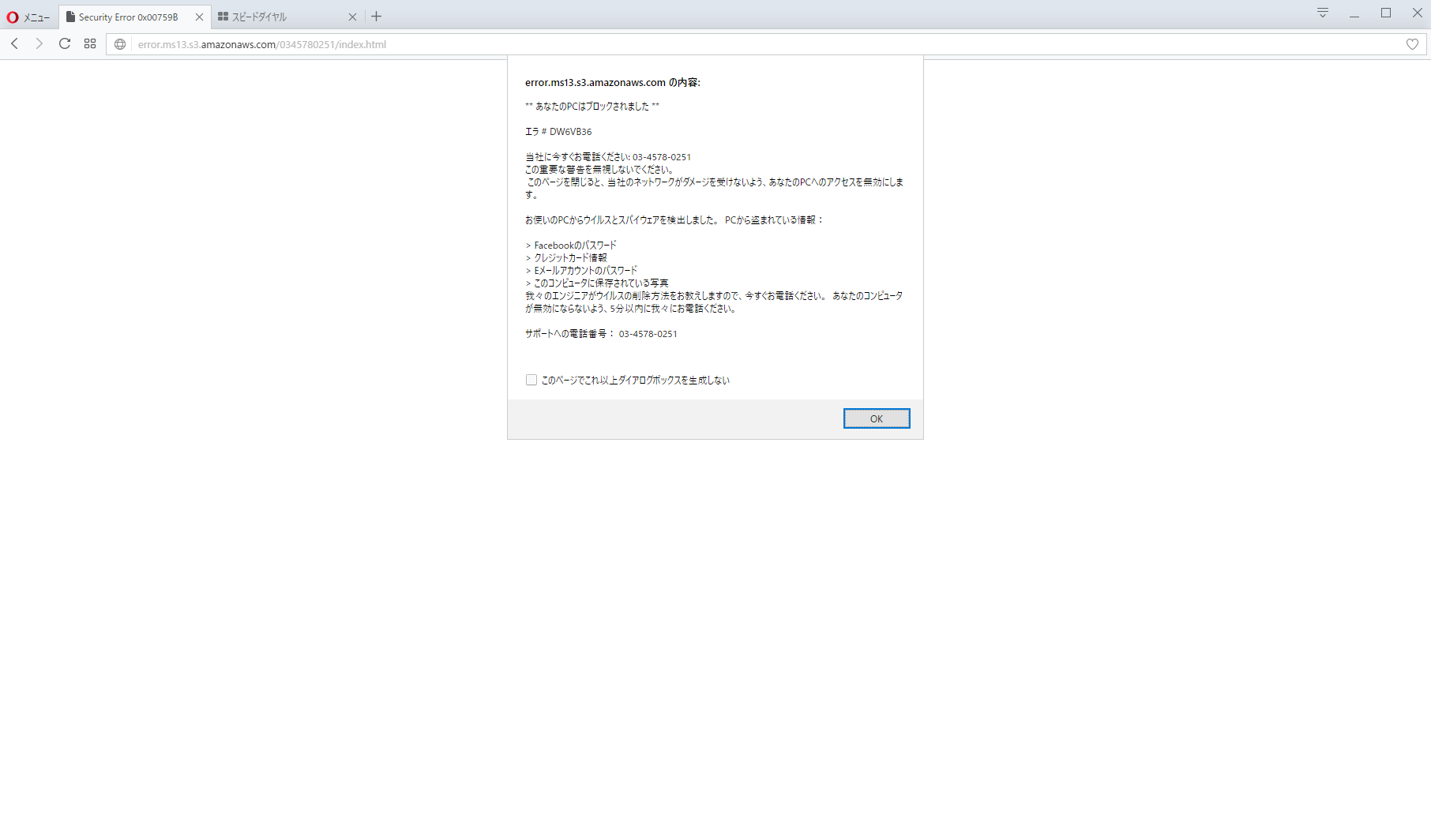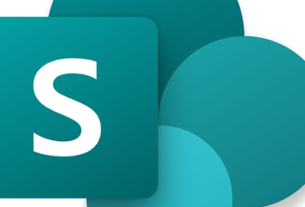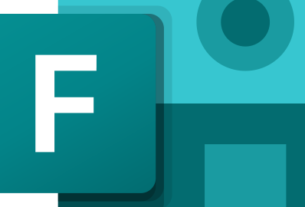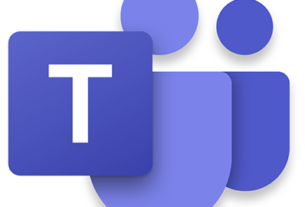2017年5月22日にブラウザを立ち上げたら、このような画面がデスクトップ一面に、でてきました。

1.Microsoft Windows の偽造サイト
Windows の偽造サイト
パッと見は、判断できないような作りになっています。近年、こういった巧妙に作られた偽装サイトが多いですね。
特に、最近世界中で起こってる PC 乗っ取りを偽ったサイトですので、慌てる方も多いと思います。
しかも、この画面を消すために「Esc」を押しても「サインインしてください」というポップアップが出て消えませんし、キーボードを操作しても画面が切り替わりません。

その上、ガイダンス音声が延々と鳴り響きますので、焦ってしまってサポート窓口の電話番号に掛けてしまうということも起こりえます。
しかし、「不審なアクティ・・・」真ん中の説明文が邪魔で見えないので、ポップアップを出す位置としては、不親切ですね。
2.Microsoft Windows の偽造サイトの消し方
Windows の偽造サイトの消し方
まずは、慌てず優雅に「Shift + Ctrl + Esc」を同時に押せば、タクスバーとタクスマネージャーが出ますので、これでブラウザのウィンドウを閉じていきます。

まず、タクスバーにあるブラウザのアイコンを右クリックしましょう。

タスク欄の下にあるブラウザ名をクリックすると、いつものブラウザ画面が出ます。
これで怪しいタブを消すことができますので、タブにあるバツマークを押して、削除していきましょう。
これで、ブラウザを再起動しても偽造サイトは、表示されなくなります。
※ なお、この対処方法は Windows 10 での対処方法になります。Windows 8.1
などでは、若干操作が異なる可能性があります。
3.偽造サイトを見抜くには?
このような画面が出てきたときに、まず確認するのが URL(アドレス)ですね。
今回のサイトは、最後尾が「/ru-ru/en」となっているので確実に怪しさがわかります。
よく買い物サイトでも、URL の最後尾あたりを見れば、怪しいサイトかどうが判断できますので、URL は確実に確認しましょう。
それでは、怪しいサイトにはお気を付けください。
関連リンク